מה חדש ב-iOS 9?
iOS 9 של אפל לא נראה שונה מדי בסומק ראשון. יש לו את אותה שפת עיצוב וסגנון כמו iOS 8, אבל יש כמה תכונות חדשות שתרצה לבדוק.
- חיפוש פרואקטיבי היא מתחרה Google Now של אפל, שמנסה לחזות את המידע שאתה צריך בכל רגע נתון. החלקה פשוטה מהצד השמאלי של מסך הבית לוקחת אותך להמלצות של Siri, הכוללות אנשי קשר, אפליקציות, פריטי חדשות ומידע חשוב אחר כמו מסלולי טיסה וכו'.
- סירי הוא הרבה יותר חכם, מבין שפה טבעית והקשר הרבה יותר טוב מבעבר.
- אפל מיוזיק כלול גם ב-iOS 9, אבל אתה כבר תכיר אותו אם מותקן לך iOS 8.4.
- ריבוי משימות בעל מראה חדש, כך שכאשר אתה הולך לסגור אפליקציות, אתה יכול לדפדף בקרוסלה במקום בזרם ארוך.
- מַעֲבָר מסלולים זמינים כעת במפות יחד עם הערכות זמן רכבת והנחיות בתוך תחנות רכבת ענקיות.
- הערות האפליקציה משודרגת לתמיכה בציורים וארגון טוב יותר.
- ארנק משתלט על Passbook עבור Apple Pay וכרטיסים.
- תמונות האפליקציה מקבלת תיקיות חדשות שמפרידות בין תמונות סלפי וצילומי מסך.
- חֲדָשׁוֹת האפליקציה נותנת לך עדכון מותאם אישית של החדשות שאתה רוצה.
- תצוגה במסך מפוצל ב-iPad מאפשר לך להשתמש בשתי אפליקציות בו-זמנית.
כל התכונות הללו כלולות, אם כי ייתכן שחלקן לא יפעלו בכל המכשירים, אם החומרה שלך ישנה.
כיצד להוריד את iOS 9
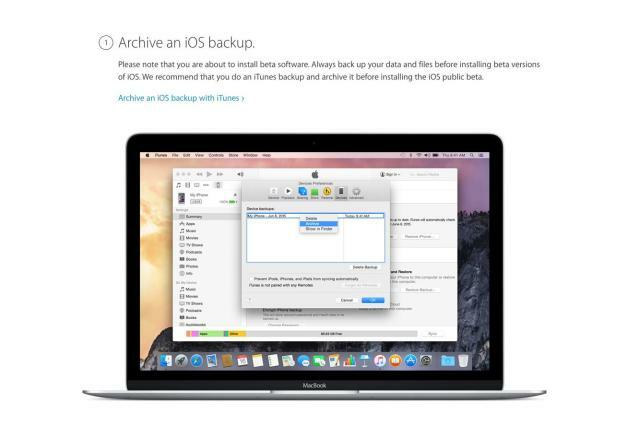
ראשית, בדוק אם המכשיר שלך תואם ל-iOS 9. זה אמור לעבוד עם iPhone 4S, iPhone 5, iPhone 5C, iPhone 5S, iPhone 6, אייפון 6 פלוס, iPad 2 ואילך, iPad Mini ואילך, ודור חמישי של iPod Touch. כמובן, אנחנו לא ממליצים להשתמש בגרסת הבטא במכשירים ישנים יותר, מכיוון שהביצועים כנראה יסבלו בצורה דרמטית. אלה שנמצאים באייפון 5S ומעלה, או באייפד אייר ומעלה אמורים להיות טובים לשימוש.
אל תוריד את iOS 9 במכשירים הבאים:
- איפון 5
- אייפון 5C
- אייפון 4S
- iPad Mini (דור ראשון)
לפני שאתה מוריד את העדכון, תרצה לגבות את כל מה שיש בטלפון שלך, כדי שלא תסתכן באובדן כל האפליקציות, התמונות שלך וכו'. כדי לעשות זאת, אתה יכול לגבות את הטלפון שלך דרך האוויר ל-iCloud עם האייפון עצמו, או שאתה יכול לחבר אותו למחשב שלך ולגבות ישירות ל-iTunes. כדאי לך לבדוק ההוראות של אפל כאן, שמסבירים כיצד לאחסן גיבוי בארכיון, כך שהמכשיר שלכם יחזור לגרסה הישנה של התוכנה אם תבחרו לשדרג לאחור את המכשיר שלכם. ההוראה של אפל דורשת ממך להשתמש ב-iTunes במקום ב-iCloud. להלן פירוט מהיר של השלבים:
- פתח את iTunes וודא שזו הגרסה העדכנית ביותר.
- חבר את המכשיר שלך ואפשר לו להסתנכרן.
- לחץ על סיכום, ולאחר מכן לחץ גיבוי עכשיו.
- בסיום הגיבוי, עבור אל iTunes > העדפות > מכשירים.
- מצא את הגיבוי שלך ולחץ על Control-לחץ על הגיבוי. בחר ארכיון.
ברגע שכל הנתונים שלך בטוחים, אתה פשוט הולך הגדרות > כללי > עדכון תוכנה כדי לראות אם זה זמין להורדה. לאחר מכן, אפל תשלח את העדכון להורדה באוויר. זה הרבה יותר קטן השנה ב-1.3GB, אז צריך שיהיה לך מקום להוריד את iOS 9 באייפון או באייפד שלך. בתחילה, לחלק מהמשתמשים היו בעיות בהורדת התוכנה, אך נראה כי הורדות iOS 9 עובדות כעת בצורה חלקה.
אפל ככל הנראה תעדכן את iOS 9 מעת לעת עם תיקונים גדולים וכן הלאה.
כיצד אוכל לשדרג לאחור ל-iOS 8.4?
1 שֶׁל 3
למקרה שאתה מרגיש המום מ-iOS 9 או סתם רוצה לחזור ל-iOS 8.4, לאפל יש מדריך לשדרוג לאחור להגדיר עבורך. זה יחזיר אותך לגיבוי האייפון או האייפד שלך בארכיון, בהנחה שפעלת לפי ההוראות של אפל. הנה התקציר:
- ודא שיש לך את הגרסה העדכנית ביותר של iTunes.
- הכנס את המכשיר שלך למצב שחזור על ידי ביצוע השלבים הבאים:
- כבה את המכשיר וחבר אותו למחשב, תוך לחיצה ממושכת על כפתור הבית.
- המשך להחזיק את כפתור הבית עד שתראה התחבר ל-iTunes על המסך.
- כאשר אתה רואה מסך זה, שחרר את כפתור הבית.
- אם אינך רואה מסך זה, נסה שוב את שלבים 1 עד 3.
- לחץ על שחזור.
- אם הפעלת את Find My iPhone, הזן את ה-Apple ID והסיסמה שלך לאחר השחזור כדי להפעיל את המכשיר שלך.
- אם אינך יכול לסיים את השחזור, קבל עזרה מאפל.
- לאחר השחזור, הגדר את המכשיר שלך מהגיבוי הארכיון. גיבוי זה צריך להיות מגרסה קודמת של iOS.
צירפנו כאן גם שלבים לנוחיותך, למקרה שלא העברת את גיבוי האייפון או האייפד שלך בארכיון לפי המדריך של אפל:
- חבר את האייפון למחשב והתחבר ל-iTunes. לאחר מכן, גבה את כל המידע שלך. נתק מהחשמל.
- הורד עותק נקי של iOS 8.4 מ ipswdownloader.com. בחר את המכשיר, הדגם שלך ואת הקושחה של iOS 8.4. לחץ להורדה.
- בזמן שאתה מחכה להורדה, כבה את "מצא את האייפון שלי" תחת הגדרות > iCloud > מצא את האייפון שלי. תצטרך לדעת את ה-Apple ID והסיסמה שלך.
- לאחר הורדת העותק של iOS 8.4, פתח את iTunes וחבר את האייפון שלך.
- לחץ במקום שבו כתוב "אייפון". לאחר מכן, לחץ על "חפש עדכונים" תוך החזקת מקש "אפשרות" ב-Mac או מקש "CTRL" ב-Windows. ודא שאתה מחזיק את המקש ולחץ בו זמנית. זה יציג אפשרויות לבחירתך בעת בחירת מבנה.
- תראה את תפריט הקבצים. גלול עד שתראה את קובץ ה-.ipsw עבור הקושחה החדשה של iOS 8.4. בחר את הקובץ הזה ולחץ על אישור.
כעת חזרת לעדכון iOS 8.4 היציב שהורדת רק לפני מספר ימים. עם זאת, אתה תמיד יכול לחזור ל-iOS 9, אם אתה מסתקרן שוב. רק זכור לגבות תמיד את המידע שלך!
ב-WWDC 2023, אפל הכריזה על iPadOS 17 עבור הטאבלטים שלה. הגרסה הבאה של מערכת ההפעלה iPad טוענת לספק דרכים חדשות להתאמה אישית מסך הנעילה ואינטראקציה עם ווידג'טים ובמקביל להקל עליך לעבוד עם קובצי PDF הערות. אתה יכול גם לגשת לאפליקציית הבריאות באייפד שלך. ההתאמה האישית של מסך הנעילה דומה להתאמה אישית של מסך הנעילה של אייפון שהושקה עם iOS 16.
אבל iPadOS 17 אינו זמין עבור כל האייפדים שקיבלו iPadOS 16 בשנה שעברה. הנה הרשימה המלאה של כל אייפד שיקבל (ולא יקבל) את iPadOS 17 השנה.
iPadOS 17 תואם לאייפד אלה
אפל הכריזה על שורה של עדכונים ל-iOS - מערכת ההפעלה לאייפון - ב-WWDC 2023. עם iOS 17, החברה מוציאה תכונות לא רק לאפליקציות כמו טלפון, הודעות, ספארי ומפות, אלא היא גם מעדכנת את AirDrop כדי לשפר אותה אפילו יותר.
אבל עם כל עדכון iOS חדש, זה מעלה שאלה חשובה: האם האייפון שלי יעודכן? כנראה, אבל גם אולי לא. הנה כל אייפון שיעודכן (ולא) ל-iOS 17.
iOS 17 תואם לאייפון Xs ומעלה
Apple iPhone 8 Julian Chokkattu/Digital Trends
קבוע כמו הגאות והשפל, ועידת המפתחים העולמית של אפל (WWDC) הפכה לחלק גדול וצפוי בלוח השנה שלנו. כרגיל, ההכרזות המרכזיות של השנה יכללו את כל השיפורים הרגילים עבור iOS, iPadOS, watchOS, macOS, ועוד - אבל השנה היא גם שונה, הודות לחשיפה של אזור חדש לגמרי עבור אפל, ה-Vision Pro אוזניות.
ההרצאה המרכזית הייתה גדושה בתוכן, כרגיל, ויש על מה לדבר. הנה תקציר של כל מה שהודיעה אפל ב-WWDC 2023!
אוזניות Vision Pro VR



